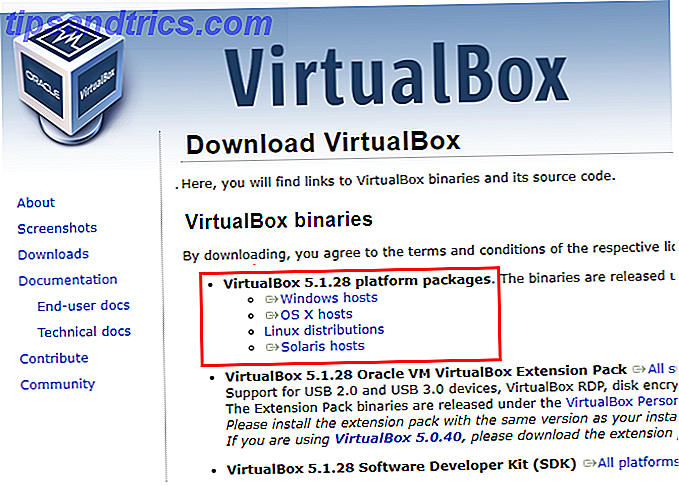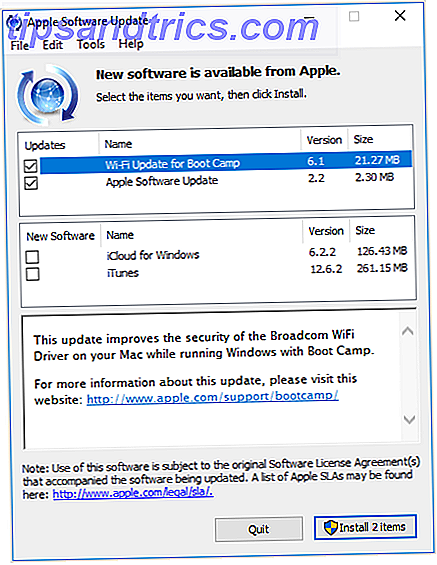Los usuarios de Windows saben muy bien que con el tiempo, su sistema comienza a desacelerarse. Si está enfrentando largos tiempos de arranque 5 Consejos para arreglar tiempos de arranque lento en Windows 10 5 Consejos para arreglar tiempos de arranque lentos en Windows 10 Si el tiempo de inicio de Windows 10 es lento desde la Actualización de aniversario, no está solo. Hemos compilado las soluciones más comunes para ayudarlo a solucionar este problema rápidamente. Leer más o esperar años para cambiar entre programas, el bajo rendimiento es frustrante 10 Consejos para arreglar el 100% de uso del disco y mejorar el rendimiento de Windows 10 consejos para arreglar el 100% de uso del disco y mejorar el rendimiento de Windows No siempre se puede poder de procesamiento o memoria. Windows 10 y 8 tienen un 100% de problemas de uso del disco, así es como solucionarlo. Lea más y perjudique su productividad.
Afortunadamente, hay un montón de software para acelerar tu computadora. Echemos un vistazo a algunos programas que pueden devolverle a su sistema su antigua gloria.
MSConfig / Administrador de tareas
En teoría, tener mucho software en su computadora probablemente no esté causando una desaceleración por sí mismo. Sin embargo, cuando tiene dos docenas de programas que intentan ejecutarse cuando inicia el sistema, es allí donde ocurren los problemas. La utilidad MSConfig incorporada puede ayudarlo a reducir la cantidad de programas que se ejecutan automáticamente.
Para acceder a él en Windows 7, escriba msconfig en el menú Inicio para abrir la ventana Configuración del sistema . Haga clic en la pestaña Inicio para ver todo lo que comienza a ejecutarse cuando inicia en Windows. Si tiene Windows 8 o 10, esta pestaña lo remitirá a la pestaña Inicio del renovado Administrador de tareas.
Una vez en el menú Inicio, puede comenzar a desmarcar cuadros (en Windows 7) o hacer clic con el botón derecho y seleccionar Deshabilitar (en Windows 8 o 10) para evitar que los elementos se ejecuten en el arranque. Asegúrese de saber lo que hace un programa antes de deshabilitarlo. No desea detener la ejecución de su antivirus o software de copia de seguridad al inicio, ya que los necesita activos todo el tiempo.
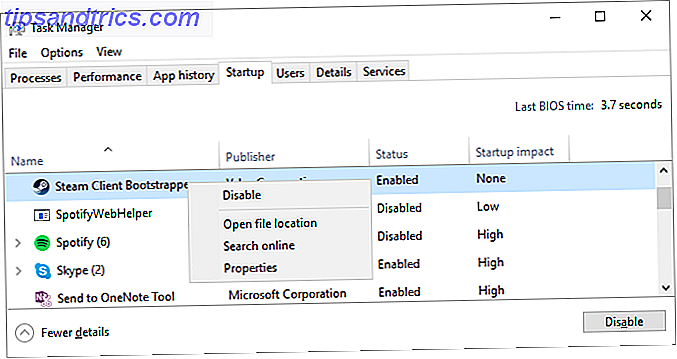
Si no está seguro de qué desactivar aquí, eche un vistazo a nuestros diez artículos principales que no necesitan ejecutarse al inicio Haga que Windows sea más rápido: 10 elementos de inicio no esenciales que puede eliminar de forma segura Haga que Windows sea más rápido: 10 no -Elementos de inicio esenciales que puede eliminar de manera segura ¿Su computadora ha estado arrancando lentamente últimamente? Probablemente tengas demasiados programas y servicios tratando de comenzar todo de una vez. ¿Te preguntas cómo llegaron allí y cómo eliminarlos? Lee mas . Para mucha gente, los culpables comunes podrían ser Spotify, Steam, iTunes y Skype.
Liberador de espacio en disco / CCleaner
Es posible que ya lo sepa, pero una gran cantidad de archivos en su computadora no son necesarios para ningún programa. Desde los archivos sobrantes de Windows Update hasta los datos temporales utilizados por su navegador web, podría tener varios gigabytes de basura simplemente sentados. Si esto está llenando tu disco duro, podría afectar el rendimiento.
Sus dos mejores opciones para limpiar datos temporales son la herramienta incorporada Disk Cleanup y CCleaner. Ya hemos discutido cómo usar estas y otras herramientas para limpiar completamente su PC La mejor manera de limpiar Windows 10: una guía paso a paso La mejor manera de limpiar Windows 10: una guía paso a paso si su Windows 10 PC necesita limpieza, aquí están las herramientas y un proceso paso a paso para que quede limpio de nuevo. Lea más, así que eche un vistazo a esa guía para todo lo que necesita saber.
desinstalador de Revo
Si bien ayuda a evitar que el software no crítico se ejecute al inicio, es incluso mejor desinstalar los programas que no utiliza. Esto liberará espacio y ahorrará recursos. Siempre puede usar el menú Programas y características en Windows para desinstalar el software, pero ir un paso más allá con Revo Uninstaller es una buena idea.
Revo le permite borrar cada rastro de un programa en su sistema. Después de ejecutar el desinstalador incorporado, busca piezas adicionales. Sin embargo, no se preocupe por los elementos que Revo encuentra en el Registro durante el proceso de desinstalación. Limpiar el registro es inútil No creer en el bombo: los limpiadores del registro no hacen Windows más rápido No creen en el bombo: los limpiadores del registro no hacen que Windows sea más rápido Se han dado muchos consejos sobre cómo mantener su computadora funcionando sin problemas, como así como cómo solucionarlo cuando se ha vuelto lento. Incluso hemos publicado una guía de Windows on Speed, escrita ... Lea más y será mejor que lo deje solo para evitar daños. Junto con nuestros otros consejos, Revo es una parte de una gran ofensa contra el software problemático. 4 Pasos para eliminar completamente el software problemático o malo [Windows] 4 pasos para eliminar completamente el software problemático o incorrecto [Windows] Todos hemos tenido ese programa que no importa lo que hayamos intentado, no desaparecerá. O tal vez ni siquiera sabías qué probar y pensaste que simplemente estabas atrapado en este programa molesto ... Leer más podría estar ralentizando tu sistema.
Desfragmentador de disco
Mientras que las unidades de estado sólido (SSD) son cada vez más populares, las unidades de disco duro (HDD) tradicionales todavía se usan ampliamente. Si usa una unidad de disco duro, la desfragmentación regular puede ayudar a mantener la unidad funcionando al máximo.
La herramienta incorporada Disk Defragmenter / Optimize Drives en Windows es todo lo que la gente necesita para la desfragmentación. Simplemente haga clic en Analizar para averiguar qué tan fragmentada está la unidad, luego Desfragmentar / Optimizar para comenzar el proceso. Las versiones modernas de Windows realizan este proceso en una programación de forma automática, por lo que no necesitará ejecutar esta utilidad manualmente.
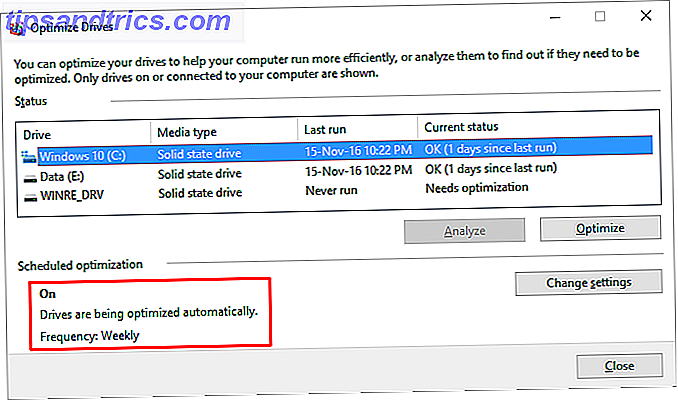
Si tiene una SSD, ¡no debe desfragmentar su disco! Windows 7 y versiones superiores realmente realizan ajustes en SSD ¿Por qué TRIM es importante para discos duros de estado sólido? [Tecnología explicada] ¿Por qué TRIM es importante para discos duros de estado sólido? [Tecnología explicada] Lea más de este menú, y ni siquiera le permitirá desfragmentar una SSD. Entonces, si ves uno en la lista, todo está bien.
Malwarebytes
A menudo, un sistema lento es causado por la falta de mantenimiento, pero a veces el problema en realidad proviene del malware Virus, Spyware, Malware, etc. Explicado: Entender amenazas en línea Virus, Spyware, Malware, etc. Explicación: Comprender las amenazas en línea Cuando comienzas a pensar sobre todas las cosas que podrían salir mal al navegar por Internet, la web comienza a parecer un lugar bastante aterrador. Lee mas . Tener programas deshonestos ejecutándose en su sistema puede afectar el rendimiento de muchas maneras, como los secuestradores del navegador que se interponen en su camino. 3 Pasos esenciales para deshacerse de los secuestradores de Chrome en minutos 3 Pasos esenciales para deshacerse de los secuestradores de Chrome en minutos ¿Alguna vez ha abierto navegador de elección y recibido con una página de inicio de aspecto extraño o una barra de herramientas antiestética pegado a la parte superior de la página? Restaure su navegador a la forma de punta. Lea más o los programas que generan interminables ventanas emergentes ¡Pongamos fin a los anuncios emergentes del navegador de una vez por todas! Pongamos fin a los anuncios del navegador pop-up de una vez por todas! Las ventanas emergentes pueden tomarlo desprevenido y, si no tiene cuidado, pueden crear problemas. Aprenda cómo evitarlos y cómo manejarlos si surgen. Lea más en su sistema.
Ejecución de un antivirus gratuito y sólido 5 Mejores suites gratuitas de seguridad en Internet para Windows 5 Mejores suites gratuitas de seguridad en Internet para Windows ¿En qué suite de seguridad confías más? Vemos cinco de las mejores suites de seguridad gratuitas para Windows, todas las cuales ofrecen funciones de protección antivirus, anti-malware y en tiempo real. Leer más ayudará a prevenir estas infecciones en el futuro. Sin embargo, cuando sufra una infección, descargue Malwarebytes gratis y ejecute un análisis para detectar cualquier cosa maliciosa. Como esta basura desperdicia recursos del sistema y su tiempo, purgar su sistema de malware hará que su computadora vuelva a funcionar rápidamente.
Considere Alternativas Más Ligeras
En algunos casos, puede reemplazar el software lento con una alternativa más rápida para que las cosas funcionen rápidamente. Un ejemplo es Google Chrome, que es conocido por acaparar la RAM y ejecutarla lentamente. ¿Por qué Chrome está usando tanta memoria RAM? (¿Y cómo solucionarlo ahora mismo?) ¿Por qué Chrome utiliza tanta RAM? (Y cómo solucionarlo ahora mismo) Pero, ¿por qué Chrome consume mucha RAM, especialmente en comparación con otros navegadores? ¿Y qué puedes hacer para mantenerlo bajo control? Lea más sobre sistemas de gama baja. Si puedes salir de la trampa de Chrome, odio Google Chrome, pero estoy atrapado en eso. He aquí por qué odio Google Chrome, pero estoy atrapado en él. He aquí por qué En la guerra de Chrome contra Firefox, me estoy aliando con los usuarios de Google. Pero no quiero. Chrome es mi navegador de elección porque tiene características que no puedo vivir sin él. Lea más, agilice su navegación utilizando Firefox o pruebe Opera. 8 Características de Opera que debe comenzar a usar hoy. 8 Características de Opera que debe comenzar a utilizar hoy. Exploremos ocho de las mejores características de Opera que harán que la navegación sea más fácil y más conveniente para usted. Apostamos a que querrás comenzar a usarlos de inmediato. Lee mas .
Es posible que otro software que use pueda ralentizar su experiencia. Si trabaja regularmente con archivos PDF masivos, pruebe con una alternativa más ligera a Adobe Reader 6 Light Alternatives a Open Office y archivos PDF 6 Light Alternatives a Open Office y archivos PDF No obstruya su sistema con un volumen superfluo. Para la visualización ocasional de archivos PDF y Office, puede usar aplicaciones compactas y es posible que no necesite ningún software adicional. Lee mas . No use el espantoso e hinchado μTorrent El Escándalo de la Minería de uTorrent: ¿Caridad o cobro en efectivo? El escándalo de la minería uTorrent: ¿caridad o dinero en efectivo? ¿Está μTorrent distribuyendo Litecoin minería de malware? Lee mas ; reemplácelo con un cliente BitTorrent que sea tan ligero como una pluma ¡Beat the Bloat! Prueba estos clientes ligeros de BitTorrent. ¡Completa la diversión! Pruebe estos clientes livianos de BitTorrent Las armas no comparten archivos ilegales. La gente comparte archivos ilegales. O, espera, ¿cómo vuelve? Lo que quiero decir es que BitTorrent no debe ser desaprobado en función de su potencial para la piratería. Lee mas .
¿Cómo se puede mantener su computadora rápida?
Esta no es una lista exhaustiva de herramientas, pero el uso prudente de estas aplicaciones debería hacer que cualquier computadora funcione lo suficientemente bien. 5 Hábitos simples para evitar que su computadora funcione lentamente 5 Hábitos simples para evitar que su computadora funcione lentamente Solo tres cosas en la vida son ciertas: muerte, impuestos y computadoras lentas después de horas de navegación por Internet. Permítanos mostrarle hábitos para mantener su computadora con Windows tan rápido como nueva. Lee mas . No necesita un software costoso y sombreado o limpiadores del Registro para acelerar su sistema. Al librarse del malware, eliminar programas y archivos antiguos y usar software liviano, puede sentir que tiene un nuevo sistema de nuevo.
No olvide que el software solo puede hacer mucho para acelerar un sistema. Verifique las actualizaciones de hardware que aumentarán el rendimiento ¿Qué actualizaciones mejorarán más el rendimiento de su PC? ¿Qué mejoras mejorarán más el rendimiento de tu PC? Si necesita una computadora más rápida pero no está seguro de qué componente sería más beneficioso actualizar, estas son las pautas que debe seguir. Lea más y especificaciones menos conocidas que pueden tener un impacto en su PC 5 especificaciones poco conocidas que podrían ralentizar su PC 5 especificaciones poco conocidas que podrían ralentizar su PC Analizaremos cinco factores menos conocidos que afectan el rendimiento de su computadora, y le muestran cómo siempre puede obtener el máximo rendimiento de su inversión al actualizar. Lee mas .
¿Cuál es tu software favorito para mantener el rendimiento de tu PC? Si tiene algo que agregar a la lista, ¡queremos escucharlo en los comentarios!
Escrito originalmente por Angelina el 26 de octubre de 2009.